Çeşitli uzantılar Brave tarayıcısına müdahale edebilir ve sayfaları engelleyebilir
- Bu sayfa Brave hatası nedeniyle engellendi sorununu düzeltmek için VPN'nizin sayfaya müdahale etmediğinden emin olun.
- Bazı durumlarda bozuk bir kurulum soruna neden olabilir; tarayıcıyı yeniden yüklemeniz gerekebilir.
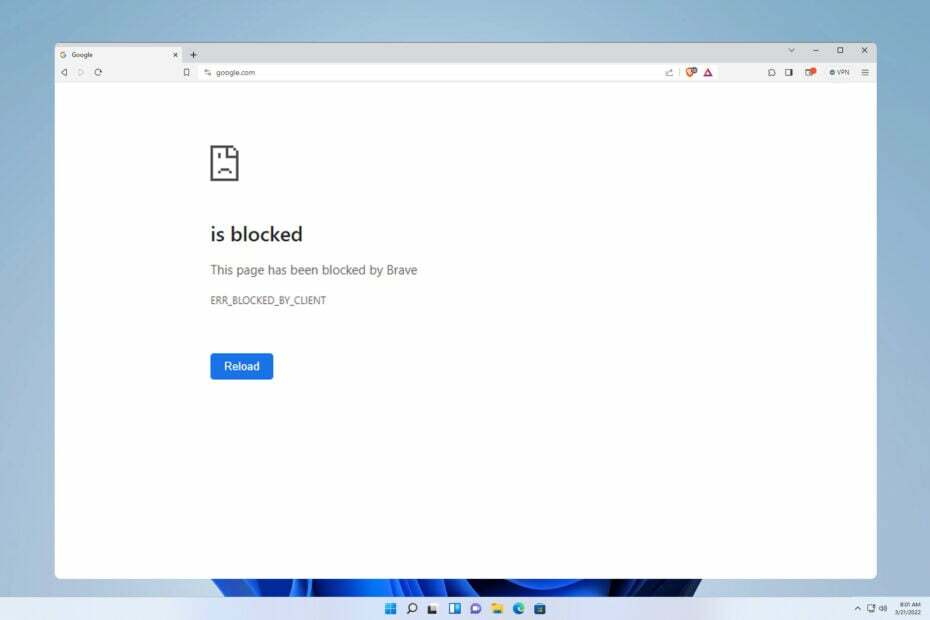
Bu sayfa Brave tarafından engellendi mesajı herhangi bir web sitesini ziyaret ettiğinizde görünebilir ve o sayfaya erişmenizi tamamen engelleyecektir.
Belirli web sitelerine erişememek, özellikle de bunları okul veya iş projeleri için kullanıyorsanız büyük bir sorun olabilir; bu nedenle bugün size bu sorunu nasıl çözeceğinizi göstereceğiz.
Neden bir web sitesine erişim engelleniyorum?
- Üçüncü taraf uzantılar Brave'in belirli sayfalara erişmesini engelleyebilir.
- Bilgisayarınızdaki VPN veya antivirüs yazılımı bazen belirli web sitelerini engelleyebilir.
- Bozuk tarayıcı kurulumu veya önbellek sorunları da bu soruna neden olabilir.
- Bu sayfanın Brave tarafından engellenmesini nasıl düzeltirim?
- 1. Uzantıları devre dışı bırak
- 2. Avast VPN ayarlarını değiştirin
- 3. Brave'i yeniden yükleyin
- Yönetici tarafından engellenen bir web sitesinin engellemesini nasıl kaldırabilirim?
Bu sayfanın Brave tarafından engellenmesini nasıl düzeltirim?
1. Uzantıları devre dışı bırak
- Tıkla Menü sağ üst köşedeki düğmesine basın ve seçin Uzantılar.
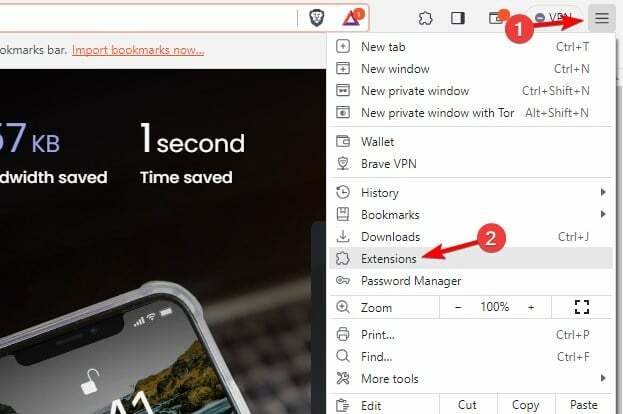
- Ardından tüm uzantıların yanındaki anahtarı tıklayın.

- Tarayıcıyı yeniden başlatın ve tüm uzantılar devre dışı bırakıldığında sorunun hala devam edip etmediğini kontrol edin.
- Sorun çözülürse soruna neden olan uzantıyı bulana kadar uzantıları tek tek etkinleştirin.
2. Avast VPN ayarlarını değiştirin
- Avast VPN'i açın ve sağ üst köşedeki simgesine tıklayın. Menü. Bundan sonra seçin Ayarlar.

- Sonra seçin VPN Protokolleri sol bölmede. Sağ bölmede, Mimik.

- Değişiklikleri Kaydet.
Diğer VPN yazılımlarının sorunlara neden olabileceğini unutmayın, ancak çoğu kullanıcı Avast VPN ile ilgili sorunlar bildirmiştir.
3. Brave'i yeniden yükleyin
- tuşuna basın pencereler anahtar + BEN açmak için Ayarlar uygulaması.
- Git Uygulamalar ve seç Yüklü uygulamalar.

- Daha sonra listede Brave'i bulun, yanındaki noktalara tıklayın ve Kaldır.

- Tarayıcı kaldırıldıktan sonra tekrar yükleyin ve sorunun çözülüp çözülmediğini kontrol edin.
Yönetici tarafından engellenen bir web sitesinin engellemesini nasıl kaldırabilirim?
Bir sayfa yönetici tarafından engellendiyse antivirüs programınızın web sayfası filtrelemesi gibi güvenlik ayarlarınızı düzenlemeniz gerekir. Bu konuyu çalışmamızda derinlemesine ele aldık. Bu sayfa yöneticiniz tarafından engellendi rehber, bu yüzden kaçırmayın.
Gördüğünüz gibi düzeltmesi basit Bu sayfa Brave err_blocked_by_client tarafından engellendi Çoğu durumda yapmanız gereken tek şey sorunlu bir uzantıyı devre dışı bırakmak veya VPN ayarlarınızı değiştirmektir.
- Düzeltme: Bu Sayfa Microsoft Edge Tarafından Engellendi
- doh.xfinity.com Sertifika Hatası: Nasıl Düzeltilir
Ne yazık ki karşılaşabileceğiniz tek sorun bu değil ve birçok kişi şunu bildirdi: Cesur tarayıcı çalışmıyor. Bu sorunları gidermezseniz aşağıdaki gibi sorunlarla karşılaşabilirsiniz: YouTube Brave'de çalışmıyor.
Chrome ve Brave'in pek çok benzerliğe sahip olduğunu belirtmekte fayda var; daha fazla çözüme ihtiyacınız varsa belki de bizim Chrome'daki istemci hatası nedeniyle engellendi rehber size yardımcı olabilir.
Bu hatayı düzeltmenin farklı bir yolunu buldunuz mu? Eğer öyleyse, yorumlar bölümünde bizimle paylaşmaktan çekinmeyin.

![Vivaldi tarayıcısında YouTube hataları [Çözüldü]](/f/a5c89187ea19cb2c3eccfd21f1cf8129.jpg?width=300&height=460)
![Adblock Twitch'te çalışmıyor [UZMANLAR TARAFINDAN DÜZELTİLDİ]](/f/62d58ec261a84fac52390a31101bf8df.webp?width=300&height=460)